本文介绍Windows系统安装Apache和SVN服务器,希望对于初学Apache服务器相关的朋友有帮助,更多Apache安装、配置、报错处理等资源请本站内搜索。
下面是我配置SVN服务器的过程,现在把我所配置的方法,记录下来,以供其他有需要的朋友参考,需要改进的地方,请指教!
一 环境
操作系统:windows2003 server
Apache:httpd-2.2.22-win32-x86-no_ssl.msi
subversion: Setup-Subversion-1.7.8.msi
TortoiseSVN: TortoiseSVN-1.7.11.23600-win32-svn-1.7.8.msi
二 安装步骤
1.安装Apache
如果您已经拥有Apache的安装程序,那么你就可以双击安装程序开始安装。请确保你输入正确的服务器URL(如果你的服务器没有域名,你可以直接输入IP地址,邮箱可以随便写一个)。我建议你将Apache安装成 for all Users,on Port 80,as a service。注意:如果你已经有一个IIS或者其它的程序使用80端口,安装可能会失败。如果是这样,你可以到程序目录下的Apache Group"Apache2"conf目录中找到文件httpd.conf,将其中的Listen 80改成一个不用的端口,比如Listen 8888。然后重新运行这个安装程序,这次应该不会再有问题了。
如何 测试Apache是否安装成功?
你可以在你的浏览器中键入 http://loccalhost,如果显示“It works!”,那么你的Apache就安装成功了。
2.安装Subversion并配置
a,双击Subversion的安装程序来完成安装,安装完毕之后。我们进入subversion文件目录中(默认安装位置是:c:Program FilesSubversion), 在该目录中的bin文件夹中找到mod_dav_svn.so 和 mod_authz_svn.so,将它们拷贝到Apache的modules目录(通常为c:Program FilesApache GroupApache2modules)下。然后将Subversion/bin/ 目录下的 libdb44.dll、libeay32.dll、以及 ssleay32.dll文件 复制到 Apache目录 底下的 bin 目录下。
b,打开Apache的配置文件httd.conf(通常为c:Program FilesApache GroupApache2confhttd.conf),修改以下内容:
#LoadModule dav_fs_module modules/mod_dav_fs.so#LoadModule dav_module modules/mod_dav.so
修改为:
LoadModule dav_fs_module modules/mod_dav_fs.so
LoadModule dav_module modules/mod_dav.so
其实就是去掉这两行的注释。
然后在LoadModule节的最后添加以下两行:
LoadModule dav_svn_module modules/mod_dav_svn.soLoadModule authz_svn_module modules/mod_authz_svn.so
*注意: 这两行的代码顺序不能错,以免带来不必要的麻烦。
C, 然后在该文件最末进行相应的配置,以便客户端 TortoiseSVN和浏览器知道如何访问:
(注意:记得在c:下建立文件夹(c:svn))
<Location /svn>DAV svn
SVNParentPath C:svn
AuthType Basic
AuthName "test"
AuthUserFile c:svnpasswd
AuthzSVNAccessFile C:svnsvnaccessfile
Require valid-user
</Location>
每一行的说明如下:
<Location /svn> #意味着可以通过像这样的URL(http://MyServer/svn)来访问Subversion版本库
DAV svn # 告诉Apache哪个模块负责服务像那样的URL--在这里就是Subversion模块
SVNParentPath C:svn #告诉Subversion在目录C:svn下寻找版本库
AuthType Basic #启用基本的验证,使用用户名/密码验证
AuthName "test" # test为版本库
AuthUserFile c:svnpasswd #passwd问密码和用户文件,用来验证用户的用户名及密码
AuthzSVNAccessFile C:svnsvnaccessfile #权限控制文件,限定各个用户或组在版本库中目录的访问权限
Require valid-user #限定用户只有输入正确的用户名及密码后才能访问这个路径
d,下面,我们就来创建passwd文件,你打开命令行(DOS窗口),将当前目录切换到apache2目录(通常为c:Program FilesApache GroupApache2),然后打入以下命令以创建文件:
binhtpasswd -c passwd <username>比如: binhtpasswd -c c:svnpasswd admin
命令分析:
c:svnpasswd 表示会在:c:svn目录下创建一个passwd文件
admin 表示用户名
然后输入两次密码,如下图所示:

我们用记事本可以打开查看passwd这个文件
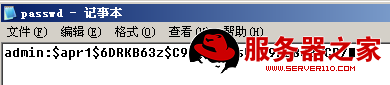
可以看出,我们输入的密码,已经被加密了。但是【用户名】(admin)还是可以看到。
然后我们再创建一个test用户,密码也为Test创建方法如下:
binhtpasswd -b c:svnpasswd test test此命令执行Apahce的bin目录下的htpasswd.exe来创建一个密码文件,创建完成之后,重启Apache服务。
e,权限控制文件创建
在c:svn目录下创件svnaccessfile文件,然后打开进行配置,可以参照下面的示例:
#组配置 组 = 用户名[groups]
@admin = admin
@user = test #test用户还需要按照上面d步骤来创建它和它的密码
# 为所有库指定默认访问规则
# 所有人可以读
[/]
* = r
# 为test版本库制定权限
#admin组拥有读写权限
#user组只有读取权限
[test:/svn/test]
@admin = rw
@user = r
三、测试
(1)创建版本库

新建一个文件夹--》鼠标右键点击---》选择【在此创建版本库】

依次点击【创建目录结构】【启动版本库浏览器】
(2)在d:新建一个目录叫 wwwroot,我们用来测试svn是否成功安装了
向wwwroot里,复制些文件。然后将文件 导入 库中
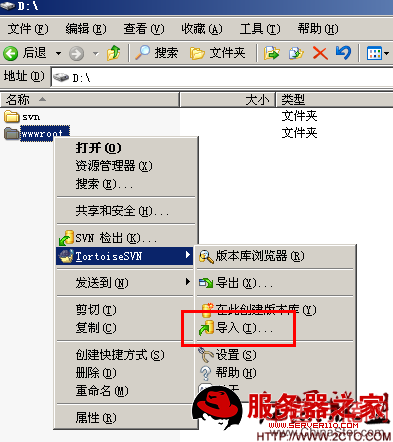
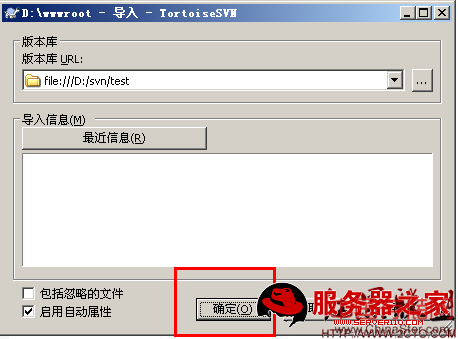
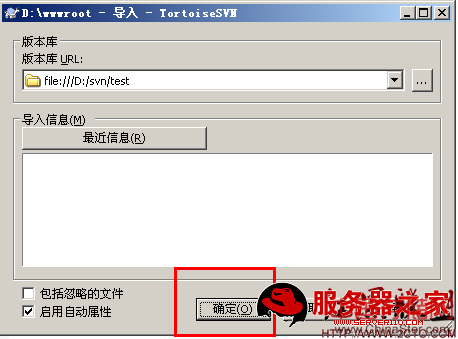
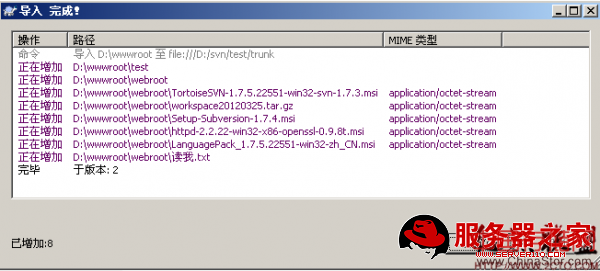
(3)打开IE浏览器,输入http://192.168.1.102/svn/test

如果svn配置正确的话,应该可以看到上面的内容。
声明: 此文观点不代表本站立场;转载须要保留原文链接;版权疑问请联系我们。










